Macs sind im Vergleich zu Microsoft keine Konkurrenz wenn es um den Gaming-Bereich geht. Auch wenn ab 2015 Mac League of Legends unterstützt, hielten es einige Leute noch für ratsam, ein virtuelles Windows-Betriebssystem zu installieren um LOL auszuführen. Einige Benutzer haben auch berichtet, dass macOS Catalina League of Legends erst gar nicht unterstützt.
Andere Mac-Besitzer berichten allerdings, dass League of Legens auf Mac nur unwesentliche Rechenleistung verbraucht und eine anständige Bildrate liefert. Besonders wenn man ein bisschen in den Einstellungen rumspielt. Wir alle wissen jedoch, dass Macs ein professionelles Arbeitstier im Büro sind, bei aufwendigen Spielen jedoch schnell keine Lust mehr haben.
Kann man also League of Legends auf dem Mac spielen?? Nun, das ist eine Grauzone, in der Mac-Benutzer widersprüchliches Feedback gegeben haben. Wir werden das Problem in diesem Artikel näher erläutern.

Inhalte: Teil 1. Must-Haves, um League of Legends auf dem Mac auszuführenTeil 2. Optimale Einstellungen für League of Legends auf MacTeil 3. Alternativen zu League of Legends auf MacTeil 4. Zusammenfassung
Teil 1. Must-Haves, um League of Legends auf dem Mac auszuführen
Zu Beginn benötigen Sie einen gut ausgestatteten Mac mit einer stabilen Internetverbindung. Mit einer schlechten Internetverbindung sinkt der Spielspaß massiv. Optimieren Sie also Ihre Internetverbindung, um das Beste aus diesem Spiel herauszuholen.
Catalinas obligatorisches Upgrade auf 64-Bit hat viele Spiele unspielbar werden lassen, da sie mit 32-Bit laufen und daher nicht mehr zugänglich sind. Catalina wurde am 7. Oktober 2019 Apples neuestes Betriebssystem. Es hat Verwüstungen für Benutzer angerichtet, die auf 32-Bit-Apps angewiesen sind.
League of Legends auf Catalina ist amorph und verzerrt. Diejenigen, die macOS nicht auf Catalina aktualisiert haben, haben jedoch nichts zu befürchten. Das Spiel funktioniert reibungslos und Sie können bequem spielen.
LOL Enthusiasten müssen Catalina meiden, da Riot keine Unterstützung für 64 bit Mac-Nutzer bietet.
League of Legends Anforderungen
Stellen Sie vor der Installation und Ausführung von LOL sicher, dass Ihr Computer die offiziellen Voraussetzungen erfüllt:
- 3-GHz-Prozessor (mit SSE2 oder höher)
- 2 GB RAM (4 GB werden dringend empfohlen)
- 5 GB Festplattenspeicher
- NVIDIA GeForce 8600M GT / ATI Radeon HD 2600 oder höher
- Bildschirmauflösungen von bis zu 1920x1200
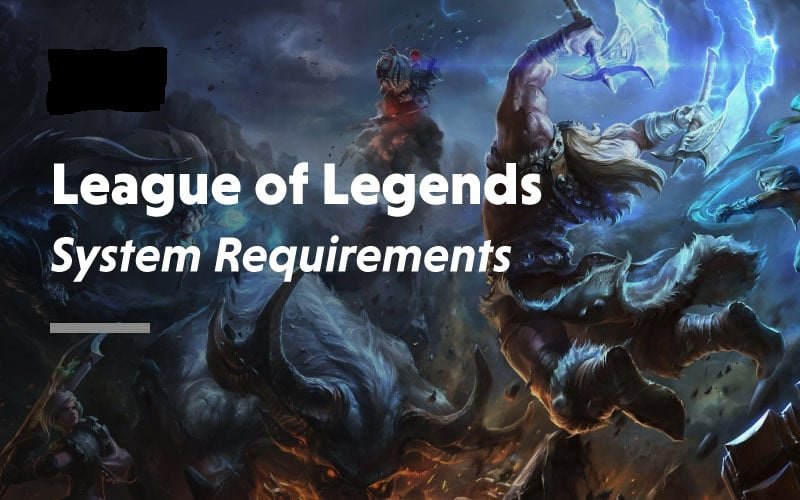
Hinweis: Wenn Sie Probleme beim Herunterladen des vollständigen LoL-Client auf eine große Anzahl von Geräten haben, versuchen Sie, einen Cache-Server zu erstellen, der die LoL-Dateien in Ihrem Netzwerk speichert.
Teil 2. Optimale Einstellungen für League of Legends auf Mac
Einige Einstellungen in macOS führen zu einer schlechten Leistung bei League of Legends. Deaktivieren Sie diese Konfigurationen, während das Spiel ausgeführt wird, um Unterbrechungen des Spielclients zu vermeiden.
Schüttel den Mauszeiger, um ihn zu finden
Diese Option ist nützlich, wenn Sie Ihren Zeiger schnell in zwei Schritten finden möchten. Beim Hin- und Herbewegen wird der Cursor schrittweise erweitert, damit Sie seine Position festlegen können.
Diese Einstellung in Kombination mit dem Spieleclient verursacht Möglicherweise Fehler oder führt zu Abstürzen. Befolgen Sie die folgenden Schritte, um dies zu erreichen:
- Gehen Sie zum Apple-Menü Am oberen linken Rand und tippen Sie auf Systemeinstellungen.
- Als nächstes wählen Sie Bedienungshilfen gefolgt von Anzeige Im linken Bereich.
- Deaktivieren Sie das Kontrollkästchen Schüttel den Mauszeiger, um ihn zu finden.

Aktive Ecken
Mit dieser Funktion können Sie den Mauszeiger in Richtung der Ecken des Bildschirms bewegen, um eine breite Palette von Funktionen anzuzeigen. Auf diese Weise können Sie bestimmte Fenster starten, das System in den Energiesparmodus versetzen, den Bildschirmschoner starten oder sogar auf Ihren Desktop wechseln. Einige Benutzer haben Fehler im Zusammenhang mit dem Spiel-Client gemeldet, wenn diese Aktiv sind. Sie sollten es besser deaktivieren, bevor Sie lol auf dem Mac spielen.
Sie können diese Option mit den folgenden Schritten erreichen:
- Gehen Sie zum Apple Menü in der oberen linken Ecke und tippen Sie auf Systemeinstellungen.
- Tippen Sie jetzt auf Desktop & Bildschirmschoner, Bildschirmschoner und Aktive Ecken.
- Hier haben Sie die Möglichkeit, die Voreinstellungen für Aktive Ecken anzupassen, und zu bearbeiten, um zu verhindern, dass sie versehentlich im Spiel aktiviert
Teil 3. Alternativen zu League of Legends auf Mac
Heroes of the Storm
Heroes of the Storm ist ein F2P Online-Multiplayer-Spiel. Spannende Szenarios erfordern Aufgaben wie Carying, das herausspielen von Gewinnchancen sowie das Personalisieren Ihrer Champions. In HotS sind diese Funktionen eingeschränkt, und eine minimale Personalisierung ist möglich.
Es ist ein supereinfaches, unkompliziertes und intuitives Spiel für alle, die ihre Finessen auf die Probe stellen möchten.
Dota 2
Dota 2 ist ein MOBA (Multiplayer Online Battle Arena) Videospiel, das von der Valve Corporation entwickelt wurde. Es ist die Erweiterung von Defence oft he Acients (DotA). Es basiert auf surrealen Kampfabenteuern für alle, die nach einem echten klassiker dürsten.

Master X Master
Bekämpfe Feinde mit einer umfassenden Mischung aus Mastern in erstklassigen PvP-Arenen oder verbünde dich, um den Sieg in der PvE-Dungeon zu erringen. Diese Action MOBA mit einem transformativen TAG-System, das Ihre besten NCSoft-Charaktere erfasst und sich in halsbrecherischer taktischer MOBA-Action gegeneinander stellt. Das Konzept von Master x Master verbindet einige Elemente anderer Spiele. Es ist kein reiner MOBA- oder Dungeon-Crawler, was es ideal für erfahrene oder frische Spieler macht.
Tipp: Verwenden Sie PowerMyMac, um Ihren Mac für Spiele zu optimieren
Eine der besten Methoden, um Ihren Mac auf Hochtouren zu halten, besteht darin, App-Unordnung zu beseitigen und Start-Apps zu deaktivieren einige nützliche Reiniger für Mac. Sie können sie verwenden, um redundante Apps wie Menüleisten-Dienstprogramme zu entfernen, die ununterbrochen im Hintergrund aktiv werden. Das Spielen verschlingt Tonnen von Computerressourcen wie Speicher, CPU und große Grafiken.
iMyMac PowerMyMac schirmt ab und injiziert frischen Saft in Ihren Mac. Das Tool zum Entfernen von Apps entfernt auch Junk wie massive und unnötige Dateien Verbessert die Leistung im Spiel da diese Unordnung eine erhebliche Menge an CPU- oder Systemspeicher auffrisst. Die Systemwartung und -optimierung wird ausgeführt, um beliebte grafikintensive Spiele zu beschleunigen. Es steigert die Rechenleistung, den Speicher und die Leistung mit einem einzigen Klick.
1. Klicken Sie auf Junk-Reiniger und drücken Sie dann die SCANNEN Taste. PowerMyMac beginnt damit, alle Junk-Dateien auf Ihrem Mac zu scannen.
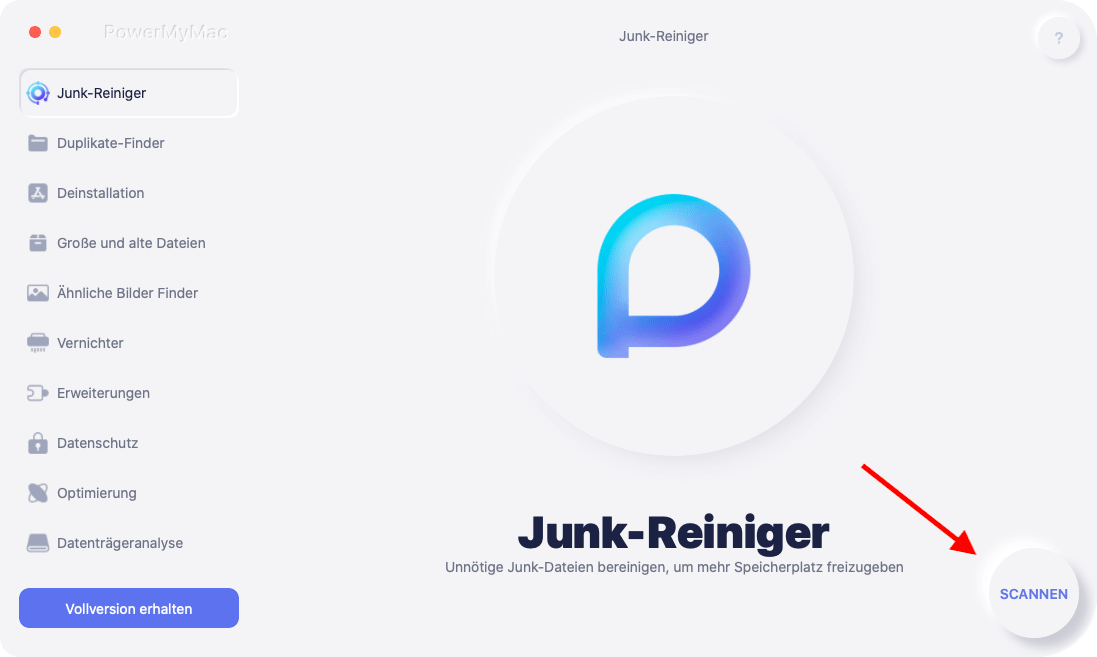
2. Nach dem Scannen können Sie alle Junk-Dateien auf Ihrem Mac nach Kategorien überprüfen, zum Beispiel: Anwendungs Cache, Foto Cache, E-mail Cache, E-mail Anhänge, System Cache, System Protokolle, Protokolle von Benutzern, iTunes Cache, iTunes Backups, iTunes Downloads...
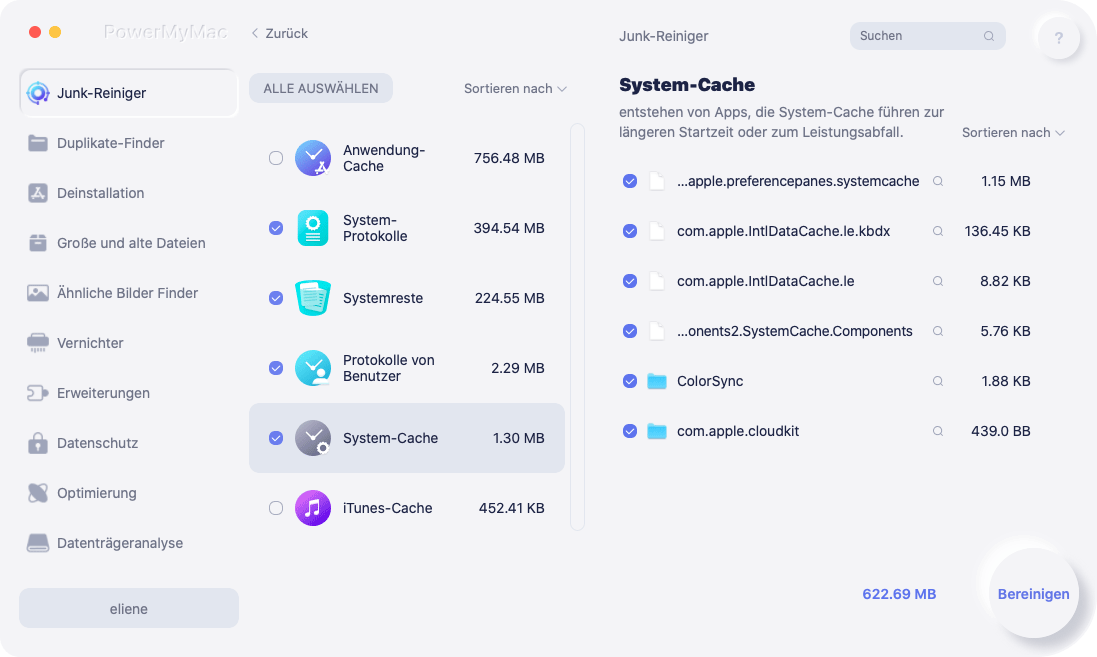
3. Wählen Sie die Datei aus, die Sie löschen möchten, oder klicken Sie einfach auf "Alle auswählen", um alle Junk-Dateien zu bereinigen.
4. Klicken Sie auf die Schaltfläche BEREINIGEN, dann entfernt PowerMyMac Ihre ausgewählten Dateien in wenigen Sekunden.

5. Nach dem Bereinigungsvorgang wird in einem neuen Popup-Fenster "Reinigungsvorgang abgeschlossen" angezeigt. Sie können sehen, wie viel Speicherplatz Sie gerade bereinigt haben und wie viel Speicherplatz jetzt auf Ihrer Festplatte verfügbar ist. Wenn Sie weitere Dateien entfernen möchten, klicken Sie einfach auf die Schaltfläche "Überprüfen", um zur Seite mit den Scanergebnissen zurückzukehren.
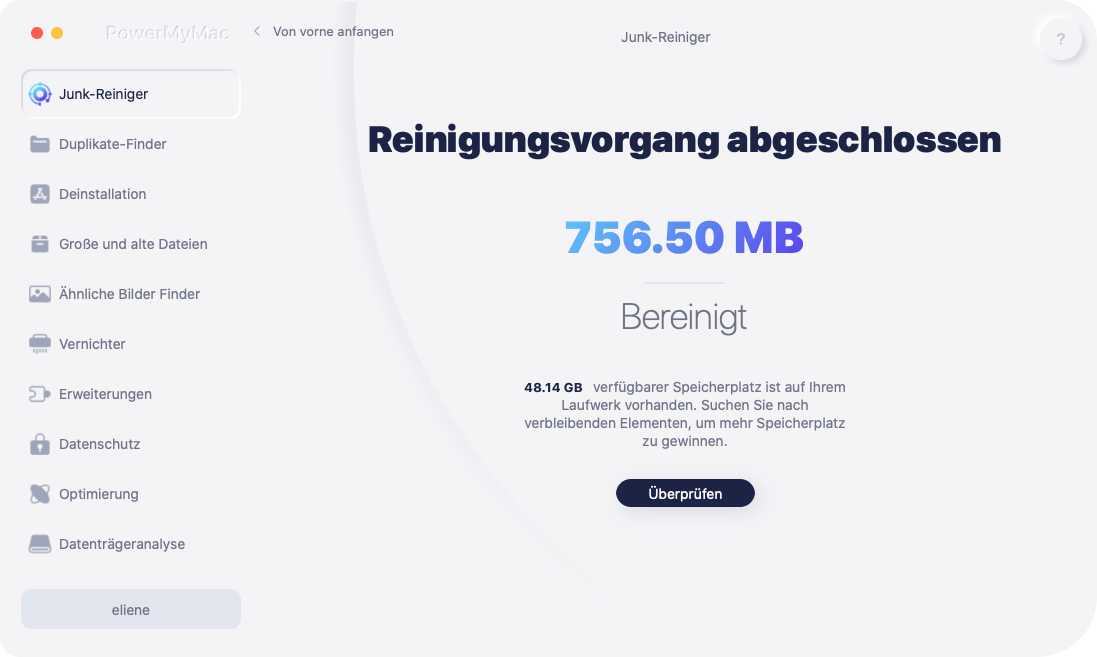
Teil 4. Zusammenfassung
Ob Sie League of Legends auf dem Mac spielen können oder nicht, hängt von vielen Faktoren wie dem Betriebssystem ab. Einige Spieler installierten Windows, um das Beste aus beiden Welten herauszuholen.
Wenn Sie einen Mac besitzen, probieren Sie ihn aus, indem Sie LoL auf Mac installieren und ausführen. Möglicherweise müssen Sie die Qualität aus Stabilitätsgründen korrigieren und die Einstellungen auf Niedrig stellen, um eine konstante Geschwindigkeit von 65 FPS zu erzielen.
Denken Sie daran, dass eine Vielzahl von Macs eine gute Leistung im Büro erbringen, jedoch Hacks für eine maximale Spieleleistung erfordern. Installieren Sie PowerMyMac, um ein funktionsfähiges System aufrechtzuerhalten und die Internetverbindung zu verbessern und Ihre Vorteile zu maximieren.



